WordPress 6.4 beta yakın zamanda yayınlandı. Gelişmeleri yakından takip ediyor ve test ediyorduk.
Bu, 2023'ün üçüncü büyük sürümü olacak ve önemli yeni özellikler, hata düzeltmeleri ve performans iyileştirmeleriyle birlikte gelecek.
Bu makalede, WordPress 6.4'te nelerin geleceğini ayrıntılar ve ekran görüntüleriyle göstereceğiz.
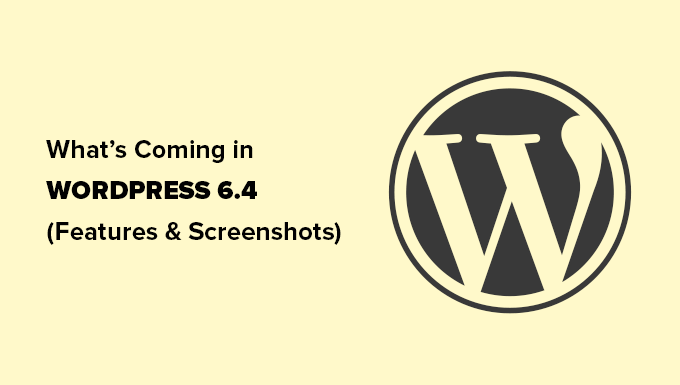
WordPress 6.4'e gelen değişikliklere hızlı bir bakış:
- Twenty Twenty-Four Yeni Varsayılan Tema
- Font Kütüphanesi ile Web Sitenizdeki Fontları Yönetin
- Açılır Pencere ile Görüntüleri Büyütme
- Geliştirilmiş Komut Paleti
- Blok Düzenleyici Geliştirmeleri
- Blok Kancaları
- Grup Bloğu İçin Arka Plan Resimleri
- Üst / Alt Bloklar İçin Geliştirilmiş Araç Çubukları
- Anahat / Liste Görünümü Yenilendi
- Geliştirilmiş Desen Yönetimi
- Bağlantı Önizlemesinde Yeni Sekmede Aç
- Arka Plan Değişiklikleri
Not: WordPress Beta Tester eklentisini kullanarak beta sürümünü bilgisayarınızda veya bir hazırlık ortamında deneyebilirsiniz. Beta sürümündeki bazı özelliklerin nihai sürüme dahil edilmeyebileceğini lütfen unutmayın.
Twenty Twenty-Four Yeni Varsayılan Tema
Her yıl yeni bir varsayılan tema eklemek WordPress geleneğidir. Genellikle yılın son sürümüyle birlikte gelir.
WordPress 6.4, yeni varsayılan tema olarak Twenty Twenty-Four ile birlikte gelecek.
Önceki varsayılan temanın (Twenty Twenty-Three) tasarım felsefesini sürdüren yeni tema, kutudan çıktığı haliyle minimalist bir düzene sahip olacak.
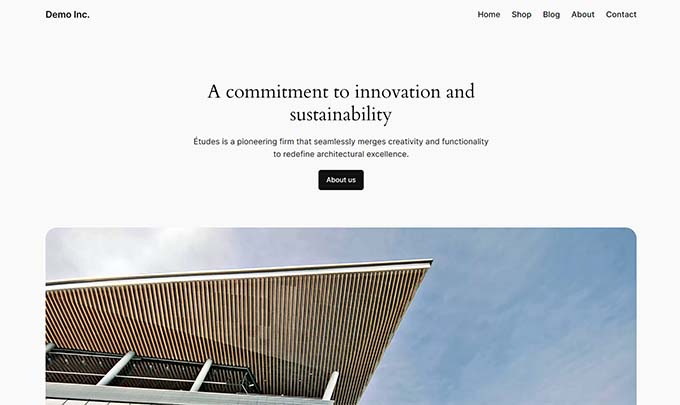
Ancak, minimalist görünümünün sizi aldatmasına izin vermeyin. Bu güçlü tema özelliklerle dolu.
Site Düzenleyicisi ile iyi çalışacak şekilde tasarlanmıştır ve seçebileceğiniz 6 stil varyasyonu ile birlikte gelir.
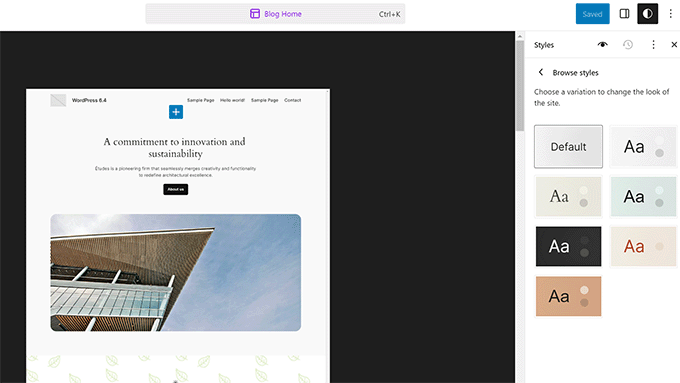
Ayrıca, site düzenleyicisiyle veya gönderi ve sayfalar yazarken kullanabileceğiniz düzinelerce WordPress blok deseni içerir.
Bu desenler, sayfalarınıza veya şablonlarınıza tüm bölümleri hızla eklemenize yardımcı olan çeşitli bölüm desenleri içerir.
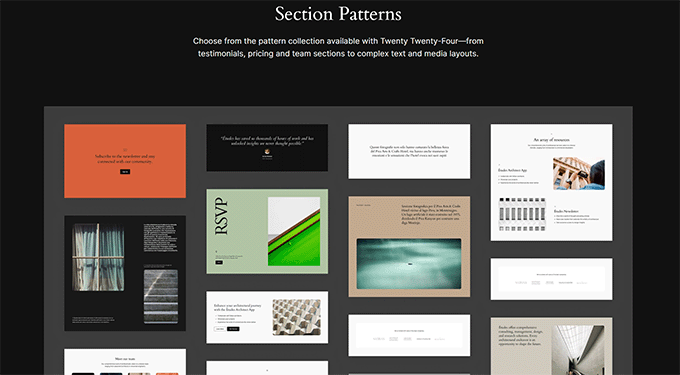
Sitenizde çalışırken kullanabileceğiniz dört yazı tipi de geliyor. Bu bizi 6.4'te yayınlanması beklenen bir sonraki heyecan verici özelliğe, Yazı Tipi Kitaplığı'na getiriyor.
Font Kütüphanesi ile Web Sitenizdeki Fontları Yönetin
WordPress 6.4, yeni Yazı Tipi Kitaplığı özelliğini içerecek. Bu, kullanıcıların WordPress temalarında ve web sitelerinde kullanılan yazı tiplerini yönetmelerine olanak tanıyacak.
Kullanıcılar, site düzenleyicisindeki Stiller paneli altında Yazı Tipi Kitaplığı'nı görüntüleyebilecek. Ayrıca web sitelerine yazı tipleri ekleyip kaldırabilecekler.
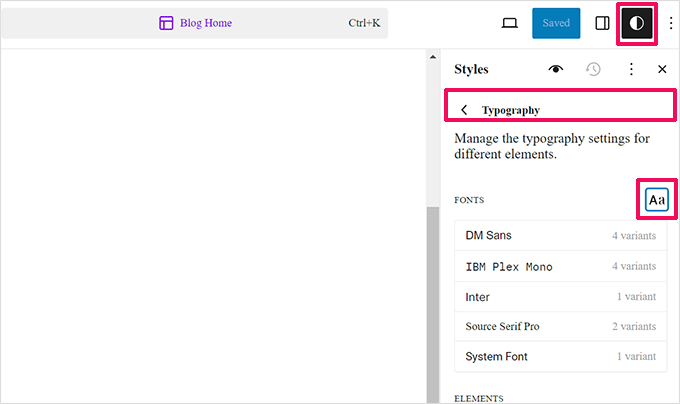
Paneldeki Yazı Tipi simgesine tıklamak Yazı Tipi Kitaplığı'nı açacaktır.
Buradan, yazı tiplerini doğrudan bilgisayarınızdan yükleyebilirsiniz.
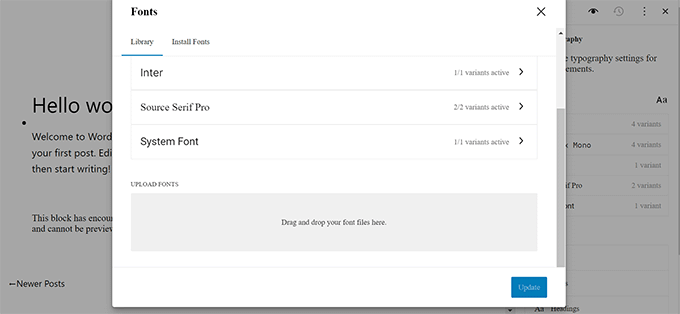
Google Fontlarını yerel olarak kullanmak mı istiyorsunuz? Font Library, kullanıcıların Google Fontlarını WordPress web sitelerine indirip yüklemelerine olanak tanıyacak.
Bu, yazı tipi dosyalarını indirmek için yalnızca bir kez Google sunucularına bağlanacaktır. Bundan sonra, yazı tipleri kendi sunucularınızdan sunulacaktır.
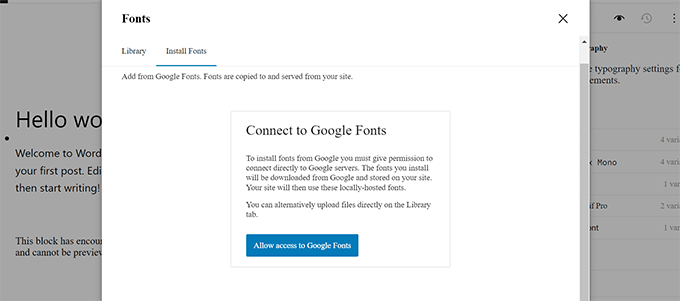
Açılır Pencere ile Görüntüleri Büyütme
WordPress resimlerinizi bir lightbox popup'ında açmak ister misiniz?
WordPress 6.4, kullanıcıların gönderilerindeki ve sayfalarındaki resimler için lightbox açılır pencerelerini etkinleştirmelerine olanak tanıyacak.
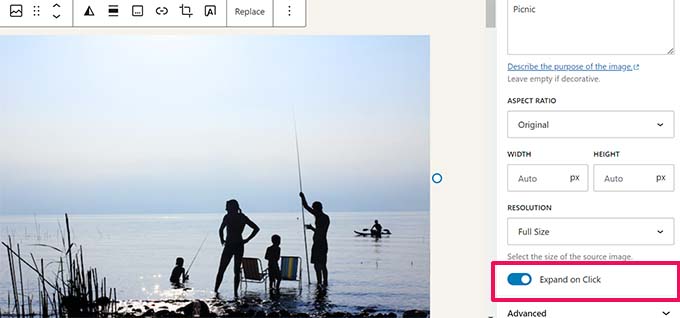
Bir resim ekledikten sonra, onu bir lightbox açılır penceresinde açmak için blok ayarları altındaki Tıklandığında Genişlet seçeneğini açıp kapatabilirsiniz.
Bu basit resim açılır penceresi, kullanıcılarınızın bir sayfadan ayrılmadan resimleri büyütmelerini sağlayacaktır.
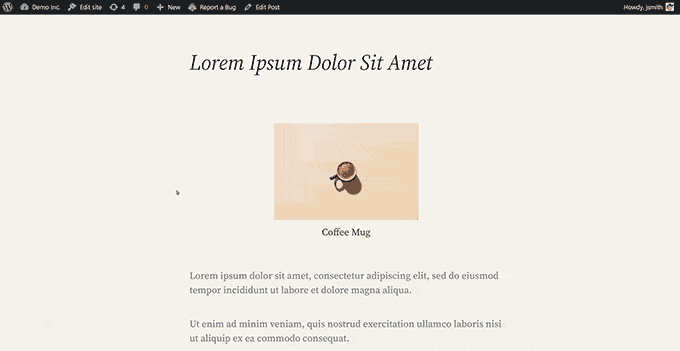
Hala çok temel ve geliştirmenin erken aşamalarında. Örneğin, Galeri bloğu için, tüm galeri yerine her bir resim için ayrı ayrı ayarlamanız gerekecek.
Güzel resim galerileriyle daha iyi bir kullanıcı deneyimine ihtiyacınız varsa, Envira Gallery veya NextGen kullanmanızı öneririz.
Bunlar, fotoğrafçılar ve portföy web siteleri için güzel ışık kutusu açılır pencereleri, animasyonlar, slayt gösterileri, galeri stilleri ve daha fazlasıyla en iyi WordPress fotoğraf galerisi eklentileridir.
Geliştirilmiş Komut Paleti
WordPress 6.3, kullanıcıların CTRL+K klavye kısayoluyla komutları hızlı bir şekilde yazmalarına olanak tanıyan yeni bir komut paleti aracıyla geldi.
WordPress 6.4, araçta çeşitli iyileştirmeler ve yeni klavye kısayolları ile gelecek. İlk olarak, öğeleri biraz daha koyu hale getiren ince bir tasarım güncellemesi var.
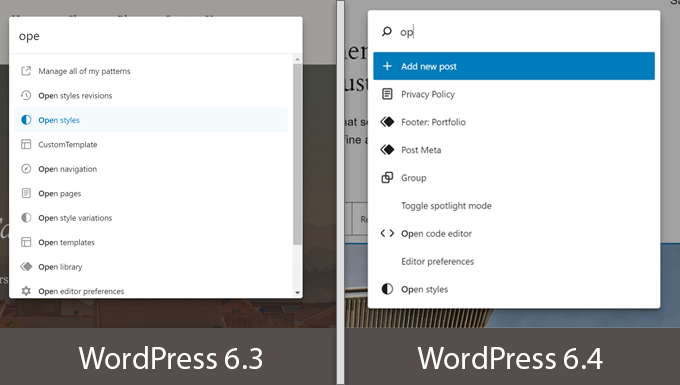
İkinci olarak, bloklarla çalışmak için yeni komutlar ve eylemler tanıtıldı. Komut paletinden blokları kopyalayabilir, dönüştürebilir, silebilir veya ekleyebilirsiniz.
Örneğin, artık komut paletini kullanarak birden çok bloğu seçebilir ve dönüştürebilirsiniz.
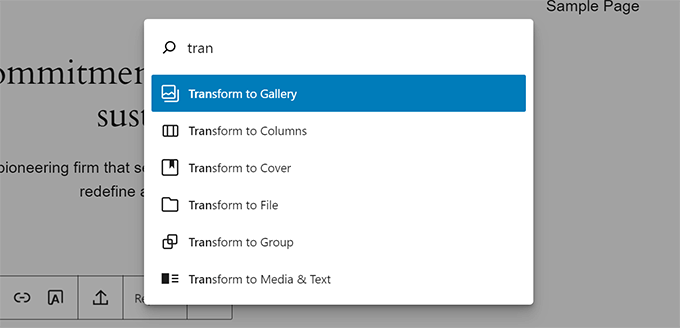
Blok Düzenleyici Geliştirmeleri
Bu sürüm öncelikli olarak mevcut site ve blok düzenleyici özelliklerini iyileştirmeye ve genişletmeye odaklanmaktadır. Gutenberg projesinin 3. aşaması için zemin hazırlanmaya başlandı ve bu aşama daha çok işbirliğine odaklanacak.
WordPress 6.4, Gutenberg'in (blok düzenleyicinin proje adı) birkaç sürümünü çekirdeğe birleştirecek. Her biri birkaç yeni özellik ve geliştirme içeriyor.
Blok Düzenleyici'deki daha dikkat çekici geliştirmelerden bazıları şunlardır.
Blok Kancaları
WordPress 6.4, geliştiriciler için Blok Kancaları işlevselliğini getirecek. Bu, eklentilerin etkinleştirme üzerine otomatik olarak blok eklemesine olanak tanıyacak.
WordPress çekirdeğinde kullanılan hook'lardan adını alan blok hook'ları, eklenti geliştiricilerinin blok düzenleyiciyle etkileşim kurmasını ve bloklara dokunmadan onları genişletmesini sağlayacaktır.
Örneğin, bir üyelik eklentisi artık navigasyon menüsüne bir giriş düğmesi ekleyebilir.
Blok paneli, hangi blokların eklentiler tarafından eklendiğini gösterecek ve bunları açıp kapatabileceksiniz.
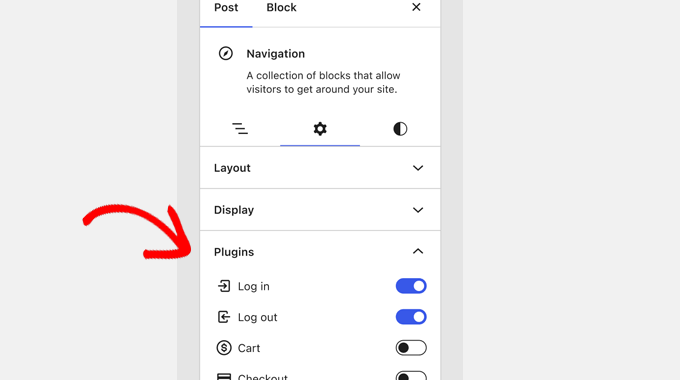
Grup Bloğu İçin Arka Plan Resimleri
Blokları gruplamak, gönderi veya tam site düzenleyicisinde bir düzenin farklı bölümlerini oluşturmanın en kolay yoludur.
Daha önce, kullanıcılar yalnızca grup bloğunun tamamı için arka plan ve metin renklerini seçebiliyordu. WordPress 6.4 ayrıca bir arka plan resmi ayarlamanıza da olanak tanıyacak.
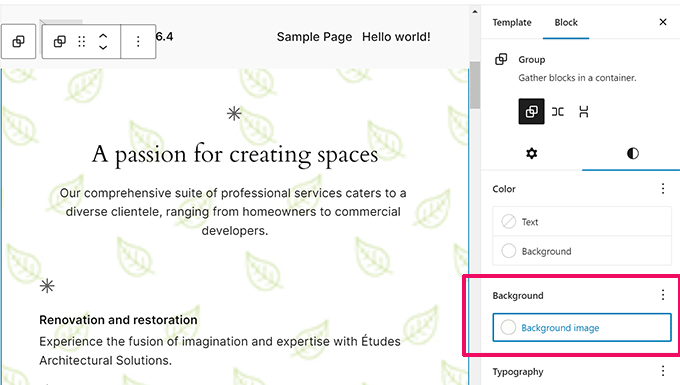
Üst / Alt Bloklar İçin Geliştirilmiş Araç Çubukları
Alt blokları olan bloklarla çalışırken, araç çubuğu bloklar arasında gezinirken sürekli hareket ediyor ve değişiyordu.
Bu, Navigasyon, Liste ve Alıntı gibi bloklar için ideal bir kullanıcı deneyimi sağlamadı.
WordPress 6.4 artık alt araç çubuğunu otomatik olarak üst öğeye ekleyecek ve iç bloklar arasında gezinirken tutarlı bir kullanıcı deneyimi oluşturacaktır.
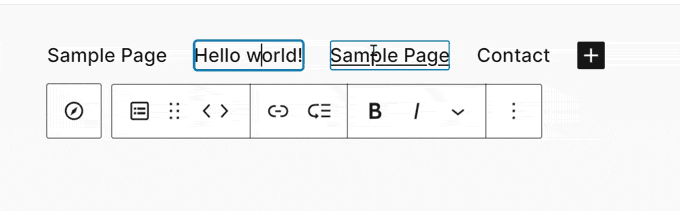
Anahat / Liste Görünümü Yenilendi
Liste görünümü, site/blok düzenleyicisinde sayfanızın veya gönderinizin düzeninin hızlı bir özetini gösterir.
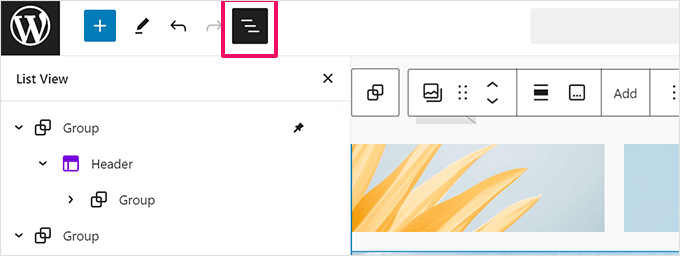
WordPress 6.4, bazı harika yeni özellikler ekleyerek liste görünümünü iyileştirecek.
Öncelikle, artık Liste görünümünde Grup bloklarını yeniden adlandırabilirsiniz. Bu, her grup bloğunun ne yaptığını belirlemenize yardımcı olacak ve düzenlerinizi daha okunabilir hale getirecektir.
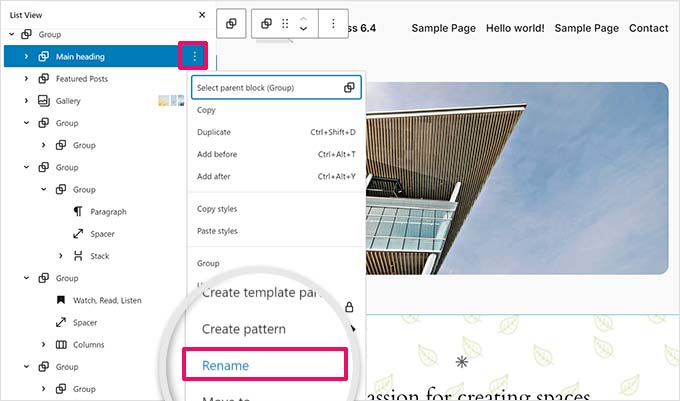
Ayrıca resimler ve galeri blokları için önizlemeler de gösterecektir.
Bu son derece yardımcı oluyor ve taslak görünümünü her zamankinden daha kullanışlı bir araç haline getiriyor. Daha önce sadece 'Resim' diyordu ve hangi resmin orada olduğunu görmek için bloğu seçmeniz gerekiyordu.
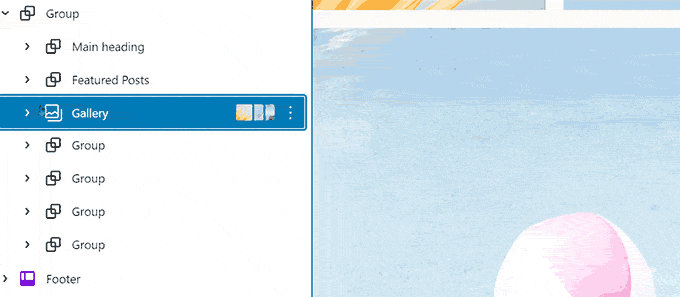
Geliştirilmiş Desen Yönetimi
Önceki WordPress sürümünde, Yeniden Kullanılabilir Bloklar Desenlere birleştirildi ve site düzenleyicisine yeni bir desen yönetimi ekranı eklendi.
WordPress 6.4, site düzenleyicisindeki desen yönetimine yönelik iyileştirmelerle gelecek.
Yeni bir şablon oluştururken şablon kategorileri ekleyebileceksiniz.
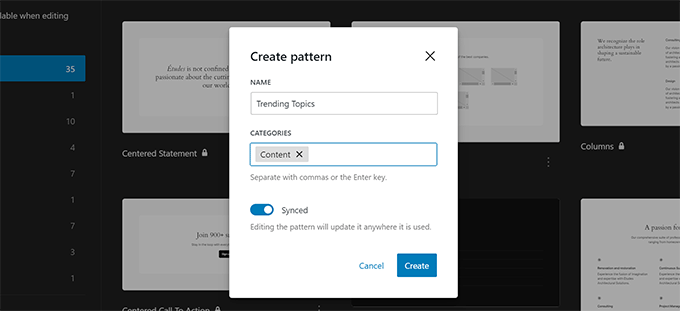
Desen oluşturma penceresi WordPress genelinde aynı görünecek.
Site Düzenleyici içinde, Desenler sekmesi artık desenlerinizi kategorilere ayrılmış olarak gösterecektir.
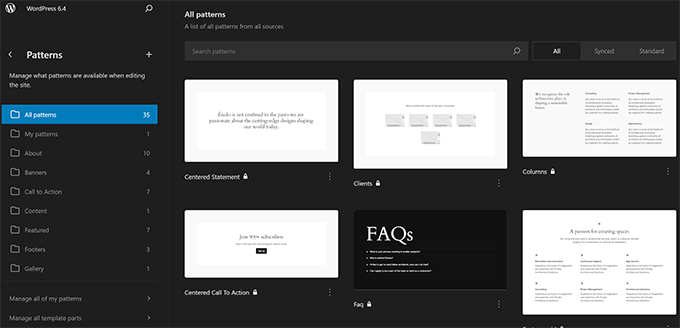
Bağlantı Önizlemesinde Yeni Sekmede Aç
Önceki WordPress sürümünde, bağlantı önizleme denetimi (WordPress'te bir bağlantı eklediğinizde görünen açılır pencere), 'Yeni sekmede aç' seçeneğini Gelişmiş geçişinin altına taşıdı.
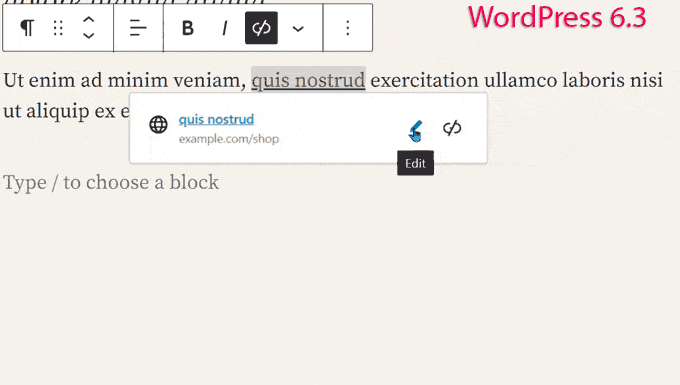
Bu, kullanıcıların bir bağlantıyı yeni sekmede açmak için birkaç ek tıklama yapması gerektiği anlamına geliyordu.
Kullanıcı geri bildirimlerine dayanarak, bağlantı önizleme penceresine yeni bir onay kutusu eklendi ve kullanıcıların bir bağlantıyı kolayca yeni sekmede açmalarına olanak tanındı.
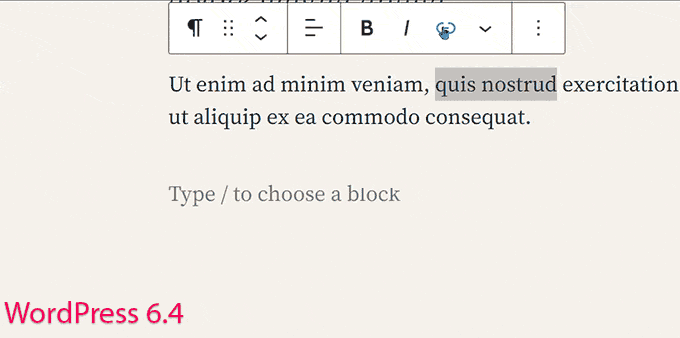
Arka Plan Değişiklikleri
WordPress 6.4 ayrıca geliştiricilere yönelik çeşitli değişiklikler de içeriyor. İşte en önemli teknik değişikliklerden bazıları.
- TEMPLATEPATH ve STYLESHEETPATH sabitleri kullanımdan kaldırıldı. (#18298)
- WordPress'te gönderi meta verileri için revizyon ekleme çerçevesi. (#20564)
- Tema geliştiricileri, akıcı yazı tipi boyutlarını hesaplamak için kendi varsayılan minimum ve maksimum görünür alan genişliklerini yapılandırabilirler. (#59048)
- Blok türlerine bir blok kancası alanı eklenir. (#59346)
Umuyoruz ki bu makale, WordPress 6.4'teki yenilikleri ve denemeniz gereken yeni özellikleri keşfetmenize yardımcı olmuştur. Site düzenleyicisindeki tüm değişiklikler bizi özellikle heyecanlandırıyor.
Bu makaleyi beğendiyseniz, lütfen WordPress video eğitimleri için YouTube Kanalımıza abone olun. Bizi ayrıca Twitter ve Facebook'ta da bulabilirsiniz.





Jiří Vaněk
Bu sürümde en çok keyif aldığım şey, tabii ki mevcut sürümde olan yeni şablon. Geliştirilmiş düzenleyici, ücretli sayfa oluşturucularda aynı şeyleri aramak yerine, WordPress'in yerel özelliklerine daha çok ilgi duymamı sağladı. Mevcut 6.5.x sürümüne baktığımda, WordPress'in nihayet daha sezgisel bir sistem ve daha kolay kullanıcı deneyimi için daha iyi bir yol izlediğini düşünüyorum. Bu sürüm yeni bir şeye başlamak için harika oldu.
Qwick A
Paragrafın arasına nasıl not alabilirsiniz. Bu bir alıntı mı? Değilse, nasıl yapabileceğimizi açıklayın.
Referans – Bu gönderideki CSS sınıfları = wpb-alert style-yellow
WPBeginner Desteği
Bu, özel stil eklediğimiz bir bloktur, ayrıca aşağıda listelenen eklentilerimizden bazılarına göz atarak kendiniz stil yapmaya gerek kalmadan benzer bir blok elde edebilirsiniz.
https://www.wpbeginner.com/showcase/best-gutenberg-blocks-plugins-for-wordpress/
Yönetici
Ralph
Görüntüleri Büyütme harika bir ekleme. Tablolarda yer alamayacak kadar karmaşık grafiklerim var, bu yüzden onları resim olarak yayınlamak zorundayım ancak herhangi bir büyütme olmadan okunamayacak kadar küçükler. Bunun geleceğini bilmek güzel.
WPBeginner Desteği
Glad we could share this feature
Yönetici
Monir Hasan
Lütfen Classic düzenleyicide WordPress 6.4 lightbox'ın nasıl kullanılacağını söyler misiniz?
WPBeginner Desteği
Klasik düzenleyiciyle bir lightbox kullanmak için, klasik düzenleyiciyle çalışan bir lightbox eklentisi bulmanız gerekir.
Yönetici
Ram E.
Twenty Twenty-Four teması, resim açılır penceresi ve gezinme menüleri için kolayca düğme oluşturma seçeneği için çok heyecanlıyım! Tüm bu değişikliklerin yönünü ve blok temalarının oyunu nasıl değiştirdiğini gerçekten beğendim. Ancak benim için bir arama pazarlamacısı olarak bu son sürümün en iyi yanı, 100'den fazla performans iyileştirmesi olması! Tamamen harika!
WPBeginner Desteği
Glad to hear you like the changes
Yönetici
Zhu
Geliştirilmiş komut paletini sabırsızlıkla bekliyorum! Yayın yapmayı daha basit hale getirecek gibi görünüyor. Genel olarak bu özellik için ilginç değişiklikler var.
WPBeginner Desteği
Glad to hear, it should hopefully make the palette even more useful
Yönetici